ក្នុងប៉ុន្មានថ្ងៃថ្មីៗនេះ Apple បានធ្វើបច្ចុប្បន្នភាពកម្មវិធីការិយាល័យរបស់ខ្លួនសម្រាប់ប្រព័ន្ធប្រតិបត្តិការ iOS ។ ទាំង Pages, Numbers និង Keynote បានទទួលមុខងារថ្មីៗដែលត្រូវគ្នានឹងការមកដល់នៃ iOS 13។ ជាពិសេសវាគឺជាការគាំទ្រសម្រាប់មុខងារ Dark display mode ប៉ុន្តែមានភាពថ្មីថ្មោងមួយចំនួនទៀត។
វាអាចជា ចាប់អារម្មណ៍អ្នក។
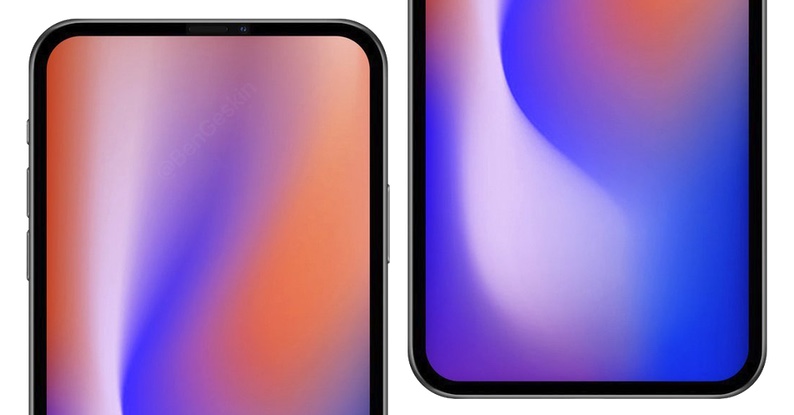
បន្ថែមពីលើការគាំទ្រដែលបានរៀបរាប់ខាងលើសម្រាប់ Dark Mode (លើកលែងតែកម្មវិធី Keynote ដែលសម្រាប់ហេតុផលមួយចំនួនមិនទទួលបាន Dark Mode) កម្មវិធីកំណែ iPadOS បានទទួលមុខងារថ្មីមួយដែលអនុញ្ញាតឱ្យអ្នកធ្វើការលើឯកសារពីរនៅជាប់គ្នា។ រហូតមកដល់ពេលនេះ វាមិនអាចទៅរួចនោះទេ ប៉ុន្តែដោយសារ iPadOS វាអាចទៅរួចក្នុងការបើកកម្មវិធីដូចគ្នាពីរដង ដែលរាល់ពេលមានមាតិកាខុសៗគ្នា។ ក្នុងករណីនៃកម្មវិធីការិយាល័យនេះគឺជាមុខងារដែលមានប្រយោជន៍គួរសម។ អ្នកអាចអានបញ្ជីពេញលេញនៃការផ្លាស់ប្តូរនៅក្នុង changelog ខាងក្រោម៖
លេខកំណែ 5.2
- បើកមុខងារងងឹត ហើយផ្តោតលើខ្លឹមសារដែលអ្នកកំពុងធ្វើការ។
- ប្រើលេខនៅលើកុំព្យូទ័រលើតុច្រើន ឬកែសម្រួលសៀវភៅបញ្ជីពីរជាប់គ្នាក្នុង Split View នៅលើ iPadOS ។
- iOS 13 និង iPadOS គាំទ្រកាយវិការថ្មីសម្រាប់ការកែសម្រួលអត្ថបទ និងការរុករក។
- ប្រើពុម្ពអក្សរផ្ទាល់ខ្លួនដែលបានដំឡើងពី App Store ។
- អ្នកអាចកត់ចំណាំរូបថតអេក្រង់នៃតារាងទាំងមូលបានយ៉ាងងាយ ហើយបន្ទាប់មកចែករំលែកវាជា PDF។
- ចូលប្រើឯកសារនៅលើដ្រាយ USB ដ្រាយរឹងខាងក្រៅ ឬម៉ាស៊ីនមេឯកសារ។
- ស្តាប់ការពិពណ៌នាជាសំឡេងនៃគំនូសតាងដែលបានអានជូនអ្នកដោយ VoiceOver ។
- បន្ថែមការពណ៌នាអំពីភាពងាយស្រួលដល់សំឡេង វីដេអូ និងគំនូរ។
- ភាពងាយស្រួលក៏ត្រូវបានធ្វើឱ្យប្រសើរឡើងផងដែរសម្រាប់ឯកសារ PDF ដែលបាននាំចេញ។
- ការគាំទ្រសម្រាប់ភាពយន្តក្នុងទម្រង់ HEVC អនុញ្ញាតឱ្យអ្នកកាត់បន្ថយទំហំនៃឯកសារខណៈពេលដែលរក្សាបាននូវគុណភាពរូបភាពរបស់វា។
- អ្នកអាចប្រើគ្រាប់ចុច Shift និង Cmd នៅលើក្តារចុចផ្នែករឹងរបស់អ្នកដើម្បីជ្រើសរើសវត្ថុជាច្រើន។
ទំព័រ, កំណែ 5.2
- បើកមុខងារងងឹត ហើយផ្តោតលើខ្លឹមសារដែលអ្នកកំពុងធ្វើការ។
- នៅក្នុង iPadOS ប្រើ Pages នៅលើកុំព្យូទ័រច្រើន ឬបើកឯកសារពីរនៅជាប់គ្នាក្នុង Split View។
- iOS 13 និង iPadOS គាំទ្រកាយវិការថ្មីសម្រាប់ការកែសម្រួលអត្ថបទ និងការរុករក។
- កំណត់ពុម្ពអក្សរលំនាំដើម និងទំហំពុម្ពអក្សរដែលអ្នកចង់ប្រើក្នុងឯកសារថ្មីទាំងអស់ដែលបានបង្កើតពីគំរូមូលដ្ឋាន។
- ប្រើពុម្ពអក្សរផ្ទាល់ខ្លួនដែលបានដំឡើងពី App Store ។
- អ្នកអាចកំណត់ចំណាំរូបថតអេក្រង់នៃឯកសារទាំងមូលបានយ៉ាងងាយស្រួល ហើយបន្ទាប់មកចែករំលែកវាជា PDF ។
- ចូលប្រើឯកសារនៅលើដ្រាយ USB ដ្រាយរឹងខាងក្រៅ ឬម៉ាស៊ីនមេឯកសារ។
- ស្តាប់ការពិពណ៌នាជាសំឡេងនៃគំនូសតាងដែលបានអានជូនអ្នកដោយ VoiceOver ។
- បន្ថែមការពណ៌នាអំពីភាពងាយស្រួលដល់សំឡេង វីដេអូ និងគំនូរ។
- ភាពងាយស្រួលក៏ត្រូវបានធ្វើឱ្យប្រសើរឡើងផងដែរសម្រាប់ឯកសារ PDF ដែលបាននាំចេញ។
- ការគាំទ្រសម្រាប់ភាពយន្តក្នុងទម្រង់ HEVC អនុញ្ញាតឱ្យអ្នកកាត់បន្ថយទំហំនៃឯកសារខណៈពេលដែលរក្សាបាននូវគុណភាពរូបភាពរបស់វា។
- អ្នកអាចប្រើគ្រាប់ចុច Shift និង Cmd នៅលើក្តារចុចផ្នែករឹងរបស់អ្នកដើម្បីជ្រើសរើសវត្ថុជាច្រើន។
សុន្ទរកថា កំណែ 5.2
- នៅលើ iPadOS ប្រើ Keynote លើផ្ទៃតុច្រើន ឬកែសម្រួលបទបង្ហាញពីរជាប់គ្នាក្នុង Split View។
- iOS 13 និង iPadOS គាំទ្រកាយវិការថ្មីសម្រាប់ការកែសម្រួលអត្ថបទ និងការរុករក។
- ប្រើពុម្ពអក្សរផ្ទាល់ខ្លួនដែលបានដំឡើងពី App Store ។
- អ្នកអាចកំណត់ចំណាំរូបថតអេក្រង់នៃបទបង្ហាញទាំងមូលបានយ៉ាងងាយស្រួល ហើយបន្ទាប់មកចែករំលែកវាជា PDF ។
- ចូលប្រើឯកសារនៅលើដ្រាយ USB ដ្រាយរឹងខាងក្រៅ ឬម៉ាស៊ីនមេឯកសារ។
- ស្តាប់ការពិពណ៌នាជាសំឡេងនៃគំនូសតាងដែលបានអានជូនអ្នកដោយ VoiceOver ។
- បន្ថែមការពណ៌នាអំពីភាពងាយស្រួលដល់សំឡេង វីដេអូ និងគំនូរ។
- ភាពងាយស្រួលក៏ត្រូវបានធ្វើឱ្យប្រសើរឡើងផងដែរសម្រាប់ឯកសារ PDF ដែលបាននាំចេញ។
- ការគាំទ្រសម្រាប់ភាពយន្តក្នុងទម្រង់ HEVC អនុញ្ញាតឱ្យអ្នកកាត់បន្ថយទំហំនៃឯកសារខណៈពេលដែលរក្សាបាននូវគុណភាពរូបភាពរបស់វា។
- អ្នកអាចប្រើគ្រាប់ចុច Shift និង Cmd នៅលើក្តារចុចផ្នែករឹងរបស់អ្នកដើម្បីជ្រើសរើសវត្ថុជាច្រើន។
